วิธีเรียกคืนอีเมลที่ส่งบน iOS 16

เมื่ออัปเกรดเป็น iOS 16 แอป Mail บน iOS 16 จะได้รับการอัปเดตด้วยความสามารถในการเรียกคืนอีเมลเมื่อส่งตามเวลาที่เลือกได้
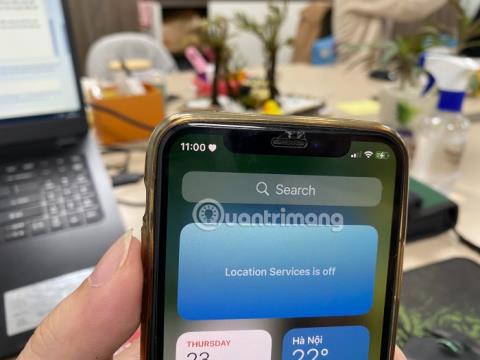
ในiOS 15 Apple ได้เปิดตัวคุณสมบัติใหม่ที่เรียกว่าโฟกัสเพื่อช่วยคุณตั้งค่าอุปกรณ์ของคุณให้ช่วยให้คุณมุ่งเน้นไปที่สิ่งที่เฉพาะเจาะจง เมื่อเปิดใช้งานโหมดโฟกัส อีโมจิ/ไอคอนที่ปรับแต่งได้จะปรากฏบนแถบสถานะของ iPhone ถัดจากไอคอนนาฬิกา

ในบทความนี้ LuckyTemplates จะแสดงวิธีแสดงอิโมจิรูปหัวใจหรือยิ้มบนแถบสถานะของ iPhone
หมายเหตุบางประการก่อนที่จะลงรายละเอียด:
ขั้นตอนมีดังนี้:
ขั้นตอนที่ 1 : เปิดการตั้งค่า > โฟกัส (การตั้งค่า > โฟกัส)บน iPhone ของคุณ
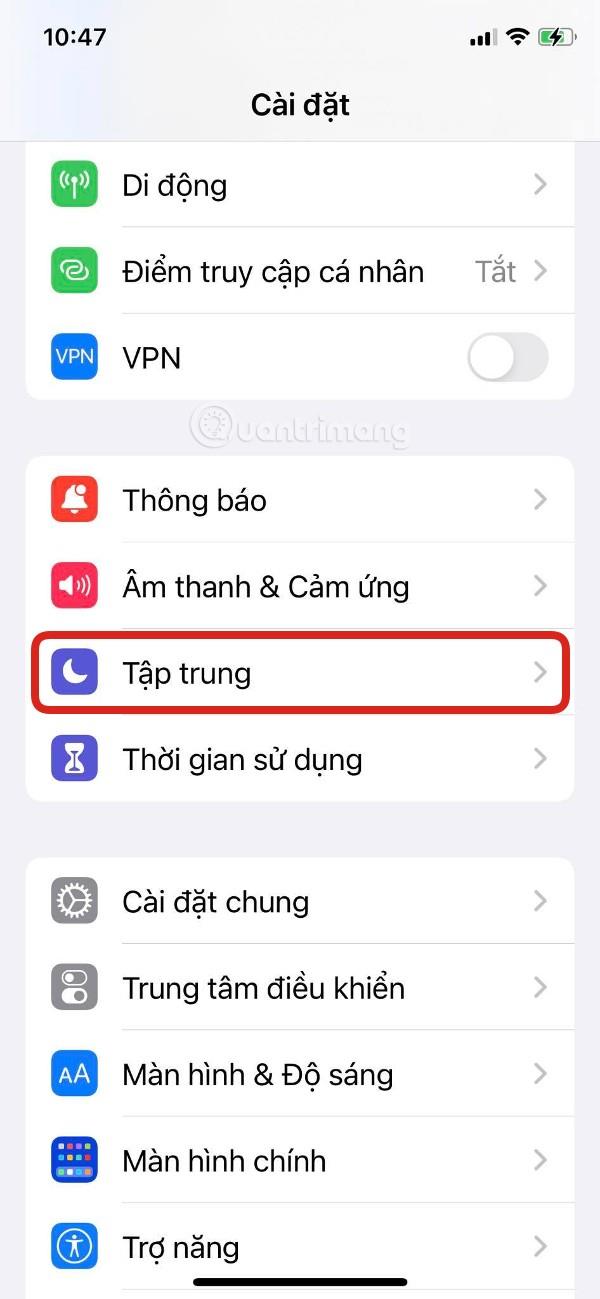
ขั้นตอนที่ 2 : คลิก ปุ่ม +ที่มุมขวาบนของหน้าจอ
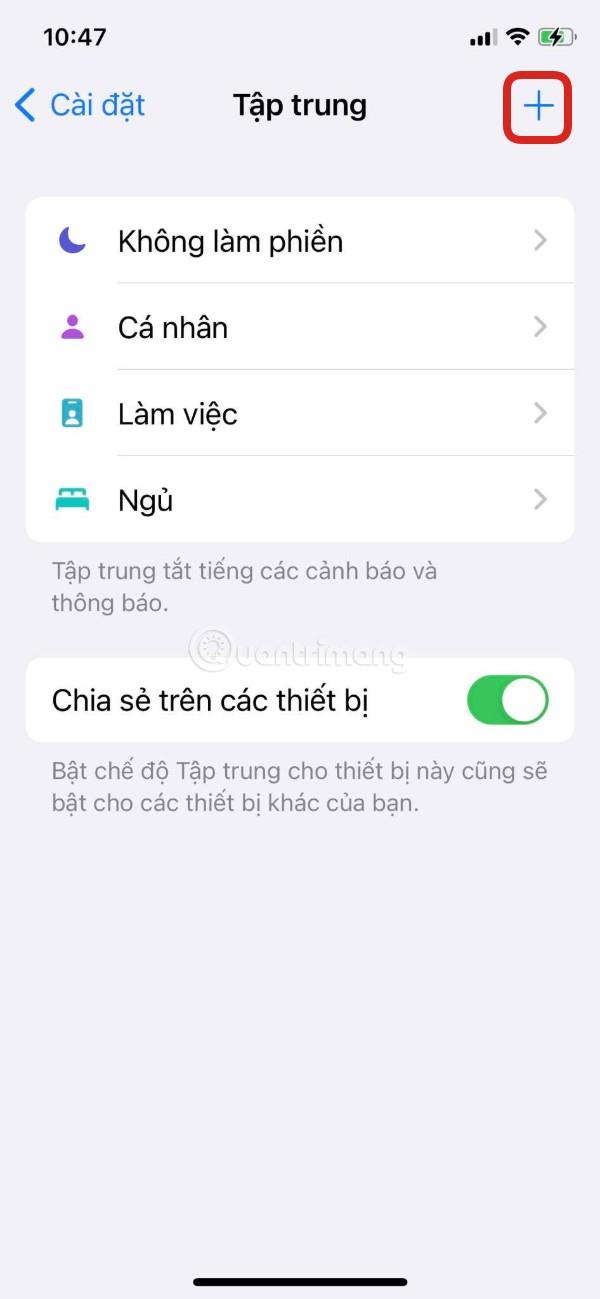
ขั้นตอนที่ 3 : คลิก ปุ่ม กำหนดเอง

ขั้นตอนที่ 4 : ตั้งชื่อโหมดโฟกัสที่คุณต้องการสร้าง และเลือกไอคอนสีและอิโมจิ โปรดเลื่อนลงเพื่อดูอิโมจิเพิ่มเติม เนื่องจากมีอีโมจิให้คุณเลือกมากถึง 25 อิโมจิ หลังจากเลือกแล้ว คลิกถัดไป
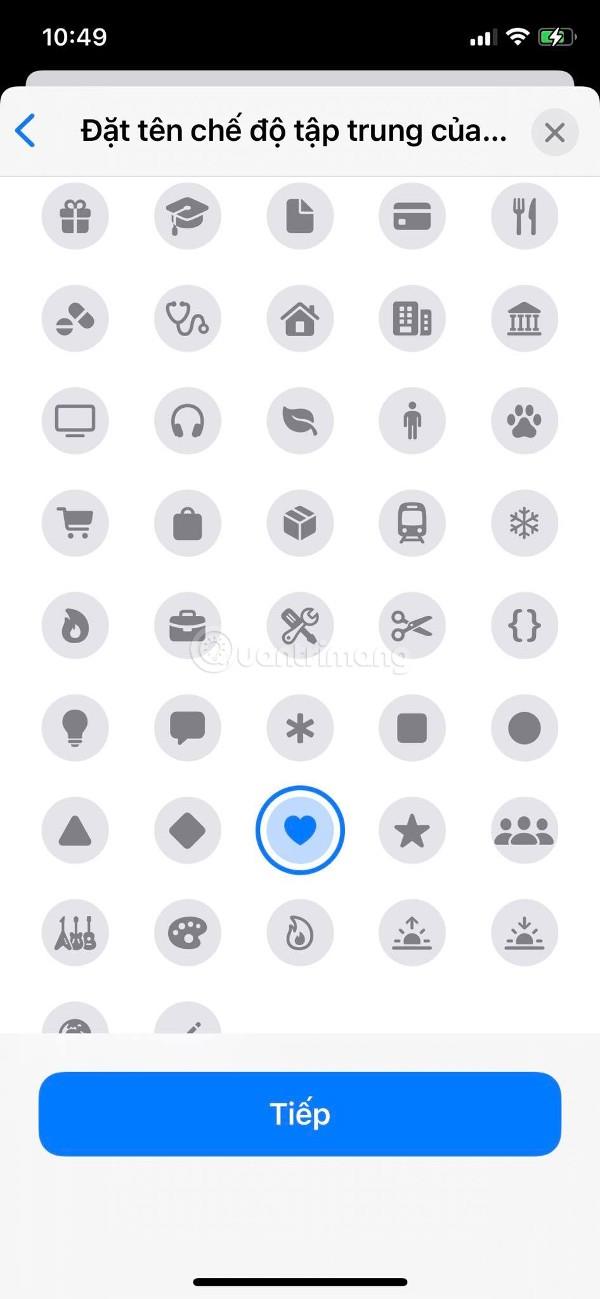
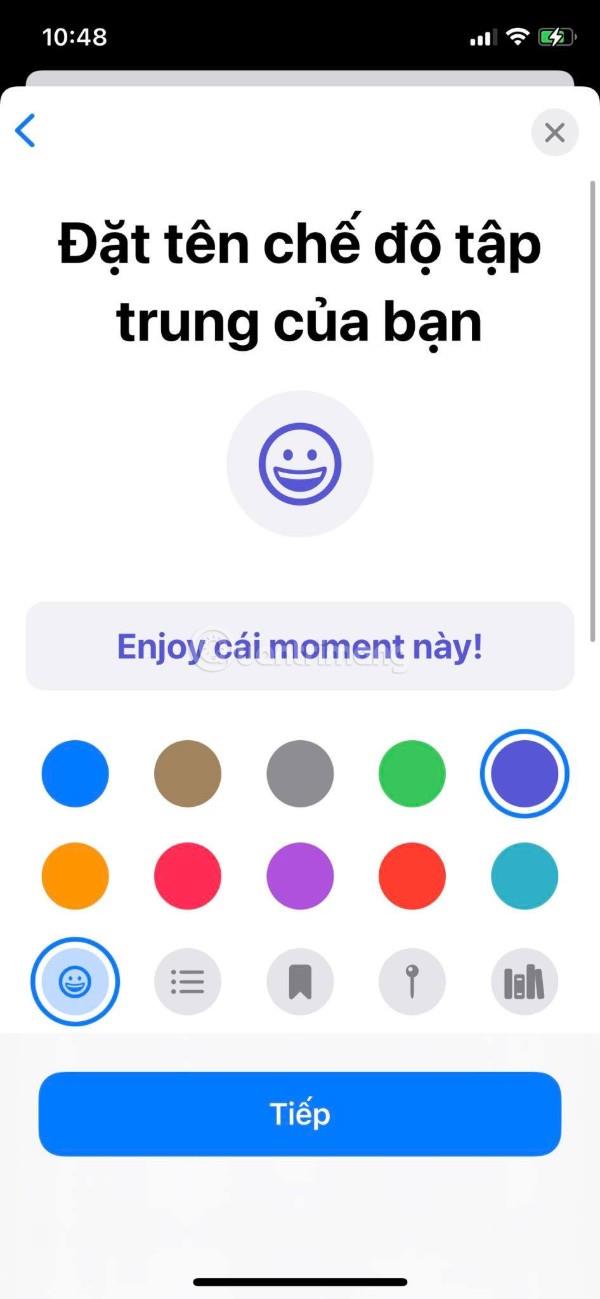
ขั้นตอนที่ 5 : ในส่วนนี้ คุณเลือกบุคคลในผู้ติดต่อของคุณที่ได้รับอนุญาตให้แสดงการแจ้งเตือน หากเลือกไว้ เมื่อเปิดโหมดโฟกัสและคนเหล่านี้ส่งข้อความหรือโทรหาคุณ iPhone จะแสดงการแจ้งเตือนให้คุณ คุณสามารถคลิก ปุ่ม +ที่มีคำว่าเพิ่มด้านล่าง และเลือกบุคคลที่คุณต้องการติดต่อหรือผู้ติดต่อทั้งหมด จากนั้นคลิกอนุญาต
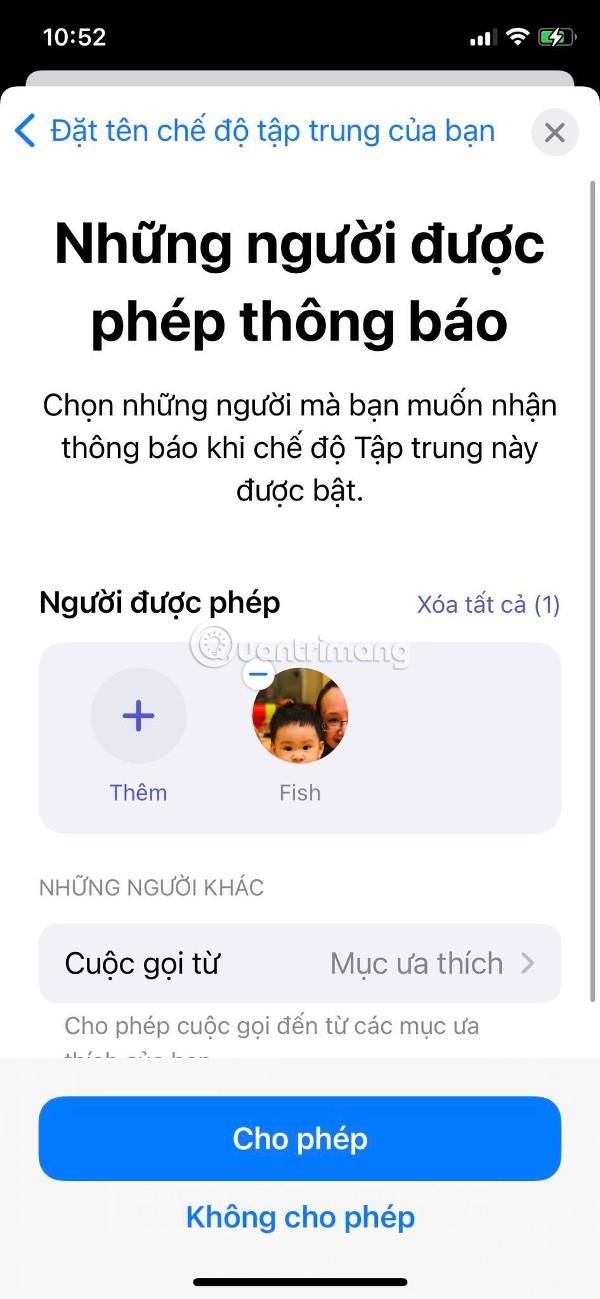
ขั้นตอนที่ 6 : คุณเลือกแอปพลิเคชันที่ได้รับอนุญาตให้ส่งการแจ้งเตือนถึงคุณในขณะที่เปิดใช้งานโหมดโฟกัส หลังจากเลือกแล้วคลิกอนุญาต
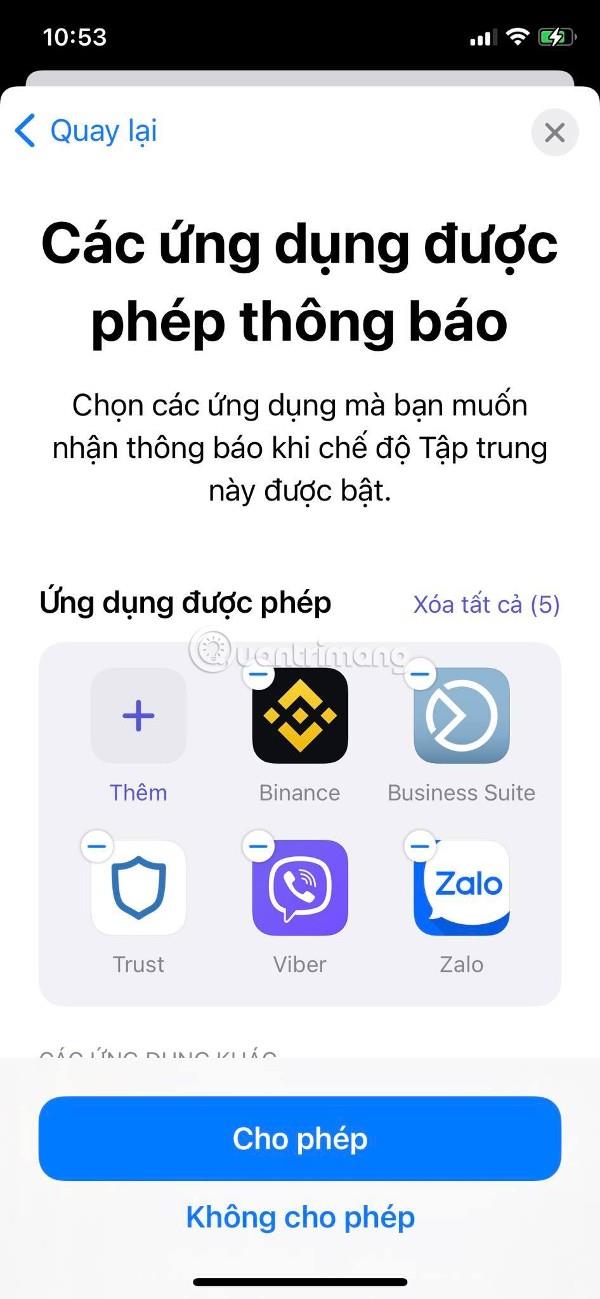
ขั้นตอนที่ 7 : คลิกเสร็จสิ้นเพื่อทำการติดตั้งให้เสร็จสิ้น
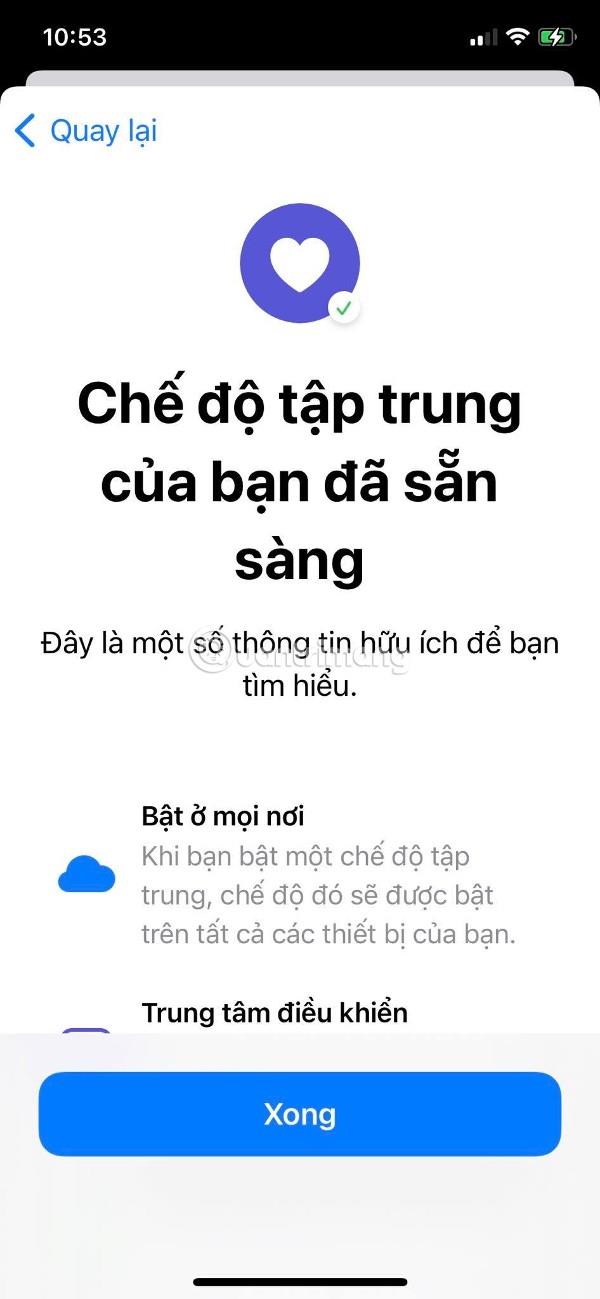
ขั้นตอนที่ 8 : ตอนนี้พลิกสวิตช์เพื่อเปิดโหมดโฟกัสที่คุณเพิ่งสร้างขึ้น คุณจะเห็นอิโมจิรูปหัวใจปรากฏบนแถบสถานะของ iPhone หากคุณต้องการเปลี่ยนเป็นอิโมจิอื่น เพียงคลิกชื่อและรูปลักษณ์เพื่อเปลี่ยน
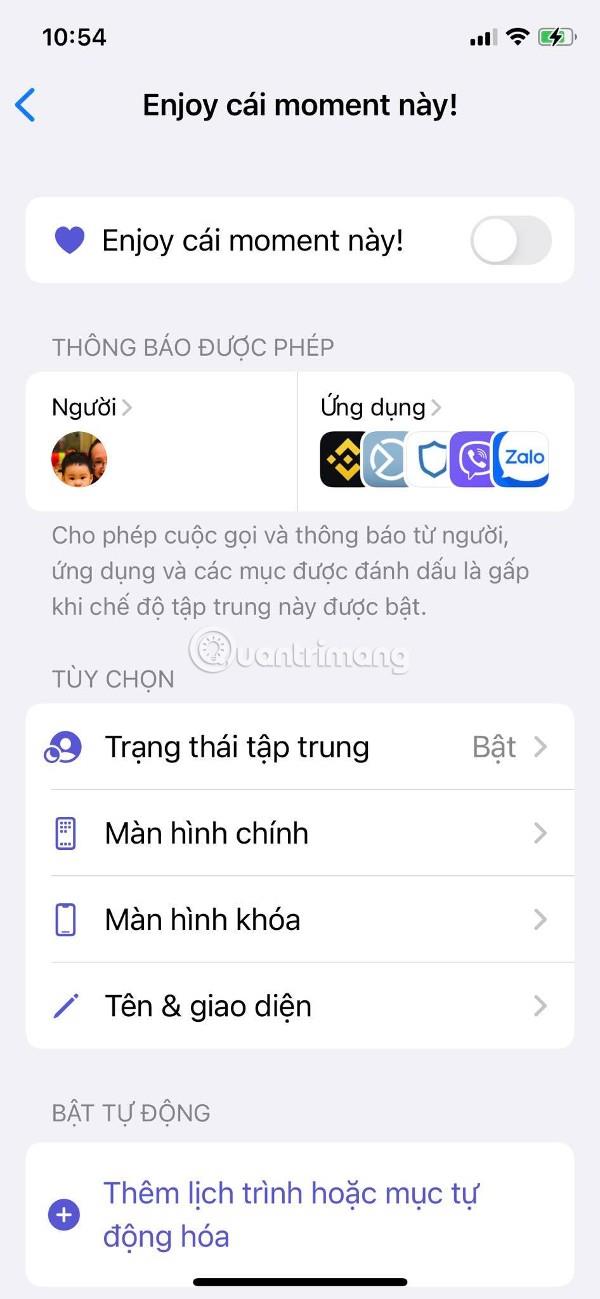
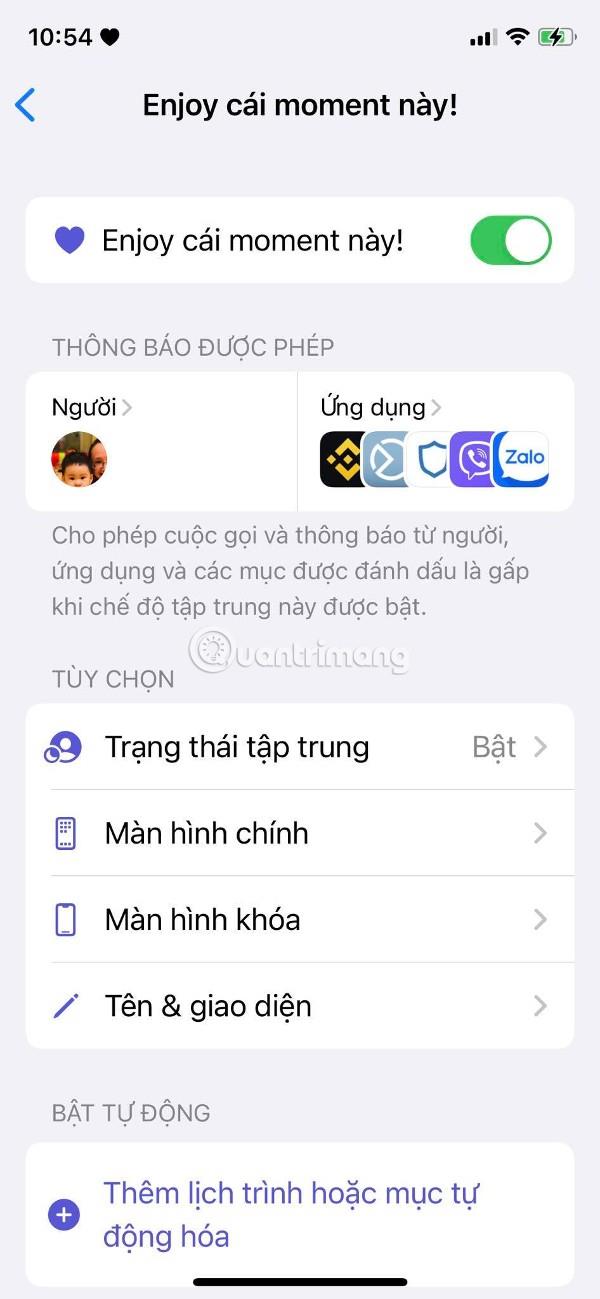
ตามที่กล่าวไว้ในหมายเหตุ คุณควรปิดบริการระบุตำแหน่ง เนื่องจากไอคอนลูกศรของบริการระบุตำแหน่งจะใช้พื้นที่ (บน iPhone รุ่นที่มีการออกแบบหน้าจอหูกระต่าย) ทำให้ไม่มีพื้นที่เหลือในการแสดงอิโมจิ
ขอให้โชคดี!
เมื่ออัปเกรดเป็น iOS 16 แอป Mail บน iOS 16 จะได้รับการอัปเดตด้วยความสามารถในการเรียกคืนอีเมลเมื่อส่งตามเวลาที่เลือกได้
iOS 16 มีคุณสมบัติมากมายในการปรับแต่งหน้าจอล็อคของ iPhone และรูปภาพหน้าจอล็อกของ iPhone ยังมีตัวเลือกให้ครอบตัดรูปภาพได้โดยตรง ปรับพื้นที่รูปภาพได้ตามต้องการ
คุณเจลเบรค iPhone ของคุณสำเร็จแล้วหรือยัง? ยินดีด้วย ก้าวที่ยากที่สุดจบลงแล้ว ตอนนี้คุณสามารถเริ่มการติดตั้งและใช้การปรับแต่งเล็กน้อยเพื่อสัมผัสประสบการณ์ iPhone ของคุณอย่างที่ไม่เคยมีมาก่อน
สำหรับผู้ที่คุ้นเคยกับปุ่มโฮมบน iPhone เวอร์ชันก่อน ๆ บางทีการเปลี่ยนไปใช้หน้าจอแบบขอบจรดขอบอาจทำให้สับสนเล็กน้อย ต่อไปนี้คือวิธีใช้ iPhone ของคุณโดยไม่มีปุ่มโฮม
แม้ว่าสไตลัสนี้มีรูปลักษณ์ที่เรียบง่าย แต่ก็มี "คุณสมบัติมากมาย" และความสะดวกสบายเมื่อจับคู่กับ iPad
Passkeys มุ่งหวังที่จะกำจัดการใช้รหัสผ่านบนเว็บ แม้ว่าสิ่งนี้อาจฟังดูน่าสนใจ แต่ฟีเจอร์ Passkeys ของ Apple ก็มีข้อดีและข้อเสีย
แอปพลิเคชั่น Files บน iPhone เป็นแอปพลิเคชั่นจัดการไฟล์ที่มีประสิทธิภาพพร้อมคุณสมบัติพื้นฐานครบครัน บทความด้านล่างนี้จะแนะนำให้คุณสร้างโฟลเดอร์ใหม่ใน Files บน iPhone
ปรากฎว่า iOS 14 ไม่ใช่สาเหตุโดยตรงที่ทำให้แบตเตอรี่ iPhone ร้อนเกินไปและทำให้แบตเตอรี่หมด
App Library หรือ Application Library เป็นยูทิลิตี้ที่ผู้ใช้ iPhone ค่อนข้างคุ้นเคยอยู่แล้ว แต่เปิดตัวบน iPad ผ่าน iPadOS 15 เท่านั้น
เพื่อช่วยให้ผู้ใช้ค้นหาสถานที่บน Google Maps ได้อย่างง่ายดาย แอปพลิเคชันเวอร์ชันล่าสุดได้เพิ่มฟีเจอร์เพื่อสร้างวิดเจ็ต Google Maps บนหน้าจอ iPhone








